В этом руководстве мы покажем вам все возможные способы исправления ошибки несоответствия ctsProfile на любом устройстве Android с root-доступом. Хотя производители смартфонов и Google, в частности, не против настройки и настройки, они следят за тем, чтобы обычные пользователи не оказались на стороне пользовательской разработки всего за несколько кликов.
Таким образом, OEM-производители начинают с блокировки загрузчика на своих устройствах, но они все же оставляют небольшое окно возможностей для технических энтузиастов. Таким образом, они могли затем разблокировать загрузчик устройства и установить множество пользовательских двоичных файлов. Это может включать установку пользовательских ПЗУ, установку пользовательского восстановления, такого как TWRP, или рутирование устройства через Magisk.
После рутирования вы получаете доступ к системному разделу и можете устанавливать модули Magisk, Xposed Framework, темы Substratum и тому подобное. Но это путешествие легче сказать, чем сделать. Начнем с того, что OEM-производители, такие как Nokia и Huawei, чрезвычайно усложнили разблокировку загрузчика.
В том же духе Xiaomi усугубила положение технических энтузиастов, заблокировав режим EDL для обычных пользователей. Точно так же, если вы успешно разблокировали загрузчик и рутировали свое устройство, вам придется согласиться на некоторые компромиссы. Эти компромиссы достигаются благодаря тесту SafetyNet от Google.
Если ваше устройство не пройдет этот тест (что при нормальных обстоятельствах произойдет со всеми рутированными устройствами), то некоторые функции устройства будут ограничены. В результате становится все более важным исправить ошибку несоответствия ctsProfile на вашем корневом устройстве Android. И если вы хотите сделать то же самое на своем устройстве, то это руководство поможет вам.
Что такое ctsProfile и SafetyNet?
SafetyNet — это механизм безопасности, реализованный Google на всех устройствах Android, основной задачей которого является проверка того, проходит ли ваше устройство набор тестов совместимости или нет. Итак, как ваше устройство пройдет этот CTS? Ну, это просто — если на вашем устройстве нет изменений на системном уровне, целостность вашего профиля CTS сохраняется.
В результате SafetyNet выдаст сообщение True. Однако, если вы выполните какую-либо пользовательскую настройку разработки, которая внесет изменения в системный раздел, CTS сразу же выйдет из строя. Другими словами, рутирование вашего устройства приведет к сбою CTS. И, следовательно, тест SafetyNet хорошо выдает результат False как при проверке ctsProfile, так и при проверке basicIntegrity.
Неудачный тест SafetyNet: последствия
Так каковы же последствия провала этого теста? Другими словами, зачем нам вообще нужно исправлять ошибку несоответствия ctsProfile на нашем корневом устройстве Android? Что ж, их довольно много, и большинство из них влияет на повседневное использование приложений. Например, большинство банковских приложений (например, Google Pay) обнаружат, что ваше устройство было взломано (т.е. рутировано).
Ошибка ctsProflie
Следовательно, они откажутся работать на вашем устройстве в целях безопасности. Точно так же некоторые игры, такие как Pokemon GO, не будут работать должным образом. Причина в том, что многие рутированные пользователи подделывали свое фактическое местоположение и ловили самых редких или редких существ! Более того, потоковые сервисы, которые соблюдают сертификат DRM, также сталкиваются с рядом проблем.
Например, в случае с Netflix, Amazon Prime Video и т. п. сертификат WideVine L1 будет понижен до уровня L3. В результате вы не сможете транслировать видео в формате HD. Следовательно, именно по этим причинам многие пользователи. Чтобы преодолеть эти ограничения, вам необходимо исправить ошибку несоответствия ctsProfile на вашем корневом устройстве Android. Итак, без лишних слов, приступим.
Приведенные ниже инструкции были разбиты на отдельные разделы для простоты понимания. Обязательно следуйте в той же последовательности, как указано. Droidwin и его участники не будут нести ответственность в случае термоядерной войны, если ваш будильник не разбудит вас, или если что-то случится с вашим устройством и данными, выполнив следующие шаги.
ШАГ 1. Включите Magisk Hide для сервисов Google Play.
Прежде всего, вам придется скрыть root от всех приложений, служб и платформ Google. Вот как это можно сделать:
- Запустите приложение Magisk Manager на своем устройстве.
- Затем нажмите на значок настроек, расположенный в правом верхнем углу.
- Прокрутите до раздела Magisk и включите переключатель MagiskHide.
- Затем вернитесь в главное меню и коснитесь значка щита, расположенного в нижнем меню.
- Нажмите на MagiskHide, а затем установите флажок «Сервисы Google Play».
- Наконец, включите переключатель рядом с каждым приложением и службой Google.
ШАГ 2. Пройдите базовую целостность Magisk на рутированном Android 11
Прежде чем вы на самом деле перейдете к исправлению ошибки несоответствия ctsProfile на вашем корневом устройстве Android, вам нужно будет пройти базовый тест Magisk на целостность. Для этого обратитесь к нашему подробному руководству: Как пройти Magisk SafetyNet на рутированном Android 11. Выполнив шаги, упомянутые в этом руководстве, вы сможете убедиться, что вы действительно прошли тест или нет.
- Для этого запустите приложение Magisk Manager на своем устройстве.
- Затем нажмите на кнопку «Проверить SafetyNet». Если вы выполняете этот тест впервые, Magisk предложит вам загрузить некоторые дополнительные зависимости, поэтому нажмите «ОК».
- Необходимые дополнения будут загружены в течение нескольких секунд. После этого результаты теста будут прямо перед вами.
- На данный момент вы по-прежнему будете получать сообщение об ошибке аттестации, но почему? Ну, это потому, что мы прошли только тест basicIntegrity, нам еще предстоит пройти тест ctsProfile.
Если вы также посмотрите на скриншот выше, вы заметите галочку рядом с basicIntegrity, но по-прежнему знак минус рядом с ctsProfile. Итак, давайте теперь обратим наше внимание на последний. Итак, вот шаги, чтобы исправить ошибку несоответствия ctsProfile на вашем корневом устройстве Android.
ШАГ 3. Удалите данные сервисов Google Play
Пришло время удалить данные сервисов Google Play. Вот как это можно сделать:
- Перейдите в «Настройки» на вашем Android-устройстве.
- Затем перейдите в Приложения и уведомления.
- Прокрутите до Сервисов Google Play и перейдите в раздел «Хранилище и кеш».
- Нажмите «Очистить хранилище» и, наконец, кнопку «Очистить все данные». Вот и все.
ШАГ 4: проверьте ctsProfile Test через Magisk
Теперь, когда мы выполнили все предварительные условия, пришло время проверить, были ли эти усилия плодотворными или нет. Другими словами, давайте проверим, смогли ли вы исправить ошибку несоответствия ctsProfile на вашем корневом устройстве Android.
- Итак, запустите приложение Magisk Manager на своем устройстве.
- Затем нажмите на кнопку «Проверить SafetyNet». Теперь вы должны получить сообщение об успешном завершении.
- Точно так же рядом с basicIntegrity и ctsProfile будет стоять галочка.
Итак, на этом мы завершаем руководство о том, как исправить ошибку несоответствия ctsProfile на вашем корневом устройстве Android. Если у вас все еще есть какие-либо вопросы относительно вышеупомянутых шагов, сообщите нам об этом в разделе комментариев ниже. Мы вернемся к вам с решением в ближайшее время. В этой заметке, если вы все еще не смогли пройти этот тест, вот несколько других обходных путей, которые вы могли бы попробовать.
Обходные пути для исправления ошибки ctsProfile MisMatch на рутированном Android
Ниже приведены некоторые удобные настройки, которые, как известно, дают желаемые результаты, когда дело доходит до этой проблемы. Имейте в виду, что не существует какого-либо универсального решения для решения этой проблемы. Возможно, вам придется попробовать все нижеперечисленные обходные пути, пока проблема не будет устранена.
Совет 1: Добавьте Google Apps в черный список под Xposed
Xposed Framework, в отличие от Magisk, не работает бессистемно. Поскольку они напрямую вносят изменения в системный раздел, SafetyNet обязательно сработает. Так что если вы используете Xposed, вам придется обойти это ограничение. Для этого рассмотрите возможность добавления всех приложений и служб Google в черный список внутри Xposed Framework.
Для этого обратитесь к нашему подробному руководству: Как пройти тест SafetyNet после установки Xposed или EdXposed. Посмотрите, может ли это исправить ошибку несоответствия ctsProfile на вашем корневом устройстве Android.
Совет 2. Используйте режим «Только ядро» для исправления Magisk ctsProfile
Magisk также поставляется с режимом «Только ядро», который включает только основные функции Magisk, отключая менее важные. Большинство модулей не будут загружены. В этом режиме будут включены только несколько важных функций, таких как MagiskSU, MagiskHide, бессистемные хосты и busybox. С учетом сказанного, если вы хотите включить эту функцию, обратитесь к нашему подробному руководству: Как использовать только основной режим в Magisk Manager?
Итак, все это было из этого руководства о том, как исправить ошибку несоответствия ctsProfile на вашем корневом устройстве Android. Мы будем постоянно обновлять это руководство с дальнейшими настройками, как только нам удастся получить то же самое.

Содержание
- Прежде чем вы начнете
- Шаг 1: Избавьтесь от SuperSU и используйте MagiskSU с Magisk Hide
- Шаг 2: Все еще не годится? Попробуй прошить unSU
- Шаг 3: Измените SELinux на Enforcing
- Шаг 4. Отключите отладку по USB
- Шаг 5: Пользовательский ROM? Попробуйте пользовательское ядро
- Шаг 6: Решите другие потенциальные проблемы
- Шаг 7: Включите основной режим
- Шаг 8: Если все остальное терпит неудачу, начните с нуля
Благодаря новой системе Android SafetyNet в Android некоторые приложения теперь могут блокировать пользователей с правами root или вообще лишать вас доступа к ним – но, по крайней мере, на данный момент все еще существуют способы обойти эти ограничения.
Вы можете пройти большинство проверок SafetyNet с помощью Magisk и безсистемного root, но в некоторых случаях Google Compatibility Test Suite (CTS) остается препятствием. При определенных настройках вы все равно получите ошибку «Несоответствие профиля CTS», которая приводит к сбою проверки SafetyNet даже при установленном Magisk.
Если это произошло с вами, существует ряд потенциальных причин, начиная от несовместимых приложений для управления корневыми системами и заканчивая проблемами с Magisk Hide. Таким образом, чтобы помочь вам разобраться в сути проблемы, мы рассмотрим семь решений ниже.
Не пропустите: почему SafetyNet показывает, что Google на самом деле заботится о Android Root
Прежде чем вы начнете
В этом руководстве предполагается, что вы уже установили Magisk, бессистемную корневую утилиту, которая может скрыть свое присутствие от SafetyNet. Если вы еще этого не сделали, голова Вот для начала.
Когда дело доходит до фактической проверки вашего состояния SafetyNet, самый простой способ сделать это – открыть приложение Magisk Manager и нажать кнопку «Проверка SafetyNet» в нижней части экрана. Поэтому, следуя этому руководству, периодически перепроверяйте свое состояние SafetyNet, открыв приложение Magisk Manager, проведя пальцем вниз, чтобы обновить, а затем снова нажав кнопку «Проверка SafetyNet».


Шаг 1: Избавьтесь от SuperSU и используйте MagiskSU с Magisk Hide
Наиболее вероятной причиной несоответствия профилей CTS является приложение для управления корнями, которое не скрывается от SafetyNet. Так обстоит дело с SuperSU от Chainfire, который является самым популярным средством управления корнями.
Скорее всего, вы изначально рутировали свой телефон, используя SuperSU ZIP или CF Auto Root, которые оба устанавливают SuperSU в качестве приложения по умолчанию для управления корнями. Если ты это сделал, и затем Если установлен Magisk, оставшиеся корневые двоичные файлы SuperSU приведут к отключению SafetyNet.
Так что, если это является причиной ваших проблем с CTS, вам нужно удалить двоичные файлы SuperSU и заменить их встроенным приложением Magisk для управления корневыми системами. Но есть еще одна проблема: если у вас установлена Xposed Framework или если вы изменили какие-либо системные файлы, используя root-доступ, вам также необходимо отменить эти изменения. Не волнуйтесь, однако, мы обрисовали весь этот процесс в отдельном руководстве, так что перейдите по следующей ссылке, чтобы получить квадрат.
Не пропустите: как переключиться с SuperSU на Magisk, чтобы обойти SafetyNet
После того, как вы это сделаете, убедитесь, что в вашем приложении Magisk Manager включена опция «Magisk Hide». Оттуда вы можете захотеть скрыть дополнительные приложения, используя Magisk Hide, что по существу не позволяет приложениям знать, что вы руты.
Для этого перейдите в боковое навигационное меню в приложении Magisk Manager и выберите «Magisk Hide». Отсюда может быть полезно поставить галочку напротив Google Play магазин а также Google Services Framework как и любое другое приложение, с которым у вас проблемы с SafetyNet.


Шаг 2: Все еще не годится? Попробуй прошить unSU
Если приведенное выше руководство не устранило проблемы несоответствия профиля CTS, и вы уверены, что отменили какие-либо системные моды, возможно, у вас все еще осталось несколько битов данных от SuperSU. Опция «Full Unroot» в приложении SuperSU предполагаемый избавиться от всего, но это не всегда идеально.
Таким образом, чтобы убедиться, что вы полностью уничтожили SuperSU и его двоичные файлы, вы можете использовать флэш-архив ZIP, созданный разработчиком osm0sis. Чтобы начать, просто нажмите следующую ссылку на вашем устройстве Android, а затем загрузитесь в пользовательское восстановление.
- Загрузите unSU для полного удаления SuperSU (.zip)

Оттуда, нажмите кнопку «Установить» в главном меню TWRP, а затем перейдите к Скачать папку и выберите UPDATE-unSU-signed.zip, После этого проведите пальцем по ползунку, чтобы прошить ZIP-архив и уничтожить все следы SuperSU, а когда закончите, вернитесь и заново прошейте Magisk ZIP. После перезагрузки снова проверьте свой статус SafetyNet – если вы все еще не прошли, перейдите к следующему шагу.



Шаг 3: Измените SELinux на Enforcing
Если вы все еще застряли, этот следующий шаг довольно прост, хотя он применим только в том случае, если вы ранее использовали приложение для установки режима SELinux на «Permissive». Magisk пытается скрыть ваш статус SELinux от SafetyNet, но это не всегда идеально, поэтому лучше всего вернуть SELinux в режим по умолчанию «Принудительный».
Так что откройте любое приложение SELinux для смены режима, которое вы использовали, чтобы сначала установить режим «Permissive», затем переключите настройку обратно на «Enforcing» и перезагрузите компьютер. К сожалению, мы не можем делиться приложениями, которые меняют режимы SELinux, так как это делает черные списки сайтов Google, поэтому, если вы удалили приложение, вам придется найти его снова самостоятельно. Это легко, просто зайдите на форумы XDA и поищите «SELinux».
Шаг 4. Отключите отладку по USB
По какой-то странной причине довольно распространенной причиной проблем SafetyNet с Magisk является настройка «USB Debugging» в настройках разработчика. Поэтому, если у вас включена эта опция, перейдите в меню «Настройки», чтобы отключить ее, затем перезагрузите компьютер и посмотрите, решило ли это ваши проблемы с SafetyNet.


Шаг 5: Пользовательский ROM? Попробуйте пользовательское ядро
Как я упоминал ранее, CTS расшифровывается как «Compatibility Test Suite». Это процесс, который Google использует для проверки соответствия устройства и его прошивки стандартам сертификации, и, проще говоря, пользовательское ПЗУ никогда официально не пройдет этот тест.
Однако некоторые пользовательские ядра могут помочь с этой проблемой. Самым популярным ядром, которое, как известно, помогает с нестандартной несовместимостью ROM, является Franco Kernel. Он доступен для всех устройств Nexus, Pixel и OnePlus, а также для Redmi Note3, и самый простой способ его установки – приобрести Приложение FKU, затем нажмите кнопку «Скачать» на главной странице. В противном случае вы можете выполнить поиск на форуме XDA вашего устройства, чтобы найти бесплатный ZIP-архив.


Для некоторых пользовательских ПЗУ (особенно для ОС Lineage) эта опция может не полностью решить проблему. Однако многие приложения, использующие SafetyNet, проверяют только один аспект, связанный с CTS, называемый «Basic Integrity», и перепрошивка ядра Franco обычно исправляет этот аспект. Таким образом, хотя Magisk Manager может по-прежнему сообщать о несоответствии CTS, вы вполне можете теперь использовать все свои приложения.
Наконец, для пользователей Xiaomi, использующих собственное ПЗУ, есть еще один вариант. Этот модуль Magisk от разработчика Deic, как сообщается, заставит ваш телефон пройти тест CTS, поэтому попробуйте установить его, а затем перезагрузить.
Шаг 6: Решите другие потенциальные проблемы
Прежде чем использовать ядерный подход, описанный в шаге 8 ниже, есть несколько менее распространенных проблем, которые могут привести к сбою SafetyNet из-за несоответствия профиля CTS, поэтому их стоит попробовать.
Во-первых, возможно, что демон Magisk Hide не запускается должным образом на вашем телефоне. Чтобы это исправить, попробуйте зайти в меню настроек в вашем приложении Magisk Manager, а затем выключить и снова включить опцию «Скрывать Magisk». В противном случае отключите Magisk Hide, перезагрузите компьютер и снова включите опцию.


Некоторые пользователи также сообщают, что из-за опций Magisk «Systemless hosts» и «BusyBox» у них возникли проблемы с SafetyNet. Таким образом, вы можете захотеть отключить эти две опции в меню настроек приложения Magisk Manager, хотя учтите, что отключение бессистемных хостов может вызвать проблемы с блокировщиками рекламы, такими как AdAway.

Шаг 7: Включите основной режим
В качестве последней попытки вы можете попробовать включить опцию «Режим только ядра» в настройках Magisk Manager. Это отключит все установленные вами модули Magisk, которые могут вызывать конфликты с SafetyNet, оставляя вас только с Magisk SU и root.
Возможно, это не идеальное решение, но после того, как Google обновил SafetyNet для обнаружения Magisk, включение «режима только ядра», по-видимому, является единственным исправлением, которое помогает большинству пользователей пройти тест CTS. Чтобы проверить это, перейдите в меню настроек в диспетчере Magisk и установите флажок рядом с «Режим только ядра», затем перезагрузите компьютер и снова запустите проверку SafetyNet.


Шаг 8: Если все остальное терпит неудачу, начните с нуля
Мы сохранили этот шаг напоследок, потому что это универсальное решение, но это болезненная таблетка для глотания. Если ничего не помогает, просто восстановите стандартную прошивку вашего устройства, переустановите кастомное рекавери, а затем прошейте Magisk ZIP, который вы можете загрузить в приложении Magisk Manager. Это будет работать практически во всех случаях.
Процесс восстановления вашей стоковой прошивки зависит от устройства, но если на вашем телефоне есть меню загрузчика, которое поддерживает команды Fastboot, мы рассмотрели этот процесс на это руководство, Если это не удастся, лучше всего сделать поиск в Google по запросу «восстановить стоковую прошивку». «Когда вы закончите, вы можете ссылаться это руководство для переустановки TWRP.
Итак, вы наконец решили свои проблемы несоответствия профиля CTS? Есть ли у вас какие-либо другие советы, которые помогут людям пройти эту страшную проверку SafetyNet? Если это так, напишите нам в разделе комментариев ниже.
Не пропустите: 5 лучших телефонов для рутинга и моддинга
- Следите за гаджетами на Facebook, Twitter, Google+ и YouTube
- Следите за Android-хаки на Facebook, Twitter и Pinterest
- Следите за WonderHowTo в Facebook, Twitter, Pinterest и Google+
Изображение на обложке и скриншоты Dallas Thomas / Gadget Hacks
В данной статье мы попытались собрать абсолютно все способы решения проблемы в Magisk «SafetyNet не пройден: несовпадение профиля CTS».
Большинство пользователей которые ранее пользовались SuperSU переходят на новый Magisk, так как он имеет довольно множество плюшек, о которых мы говорили ранее.
Одной из главных достоинств Magisk — это возможность прятать от банковских и других приложений наличие Root прав, так как при их обнаружение, они останавливают свою работу.
Но многие пользователи, что установили Magisk Manager, столкнулись с проблемой «SafetyNet не пройден: несовпадение профиля CTS» и в этой статье мы предложим вариантов как ее исправить.
Ниже будут представлены 6 шагов для исправления «SafetyNet не пройден».
Шаг 1 — Избавиться от SuperSU
Если вы получали Root права с помощью ZIP файла SuperSU или CF Auto Root, который установил SuperSU на ваш Android, а после решили поменять на Magisk, то это может быть первой проблемой с SafetyNet.
Удалите SuperSu из вашего смартфона или планшета, а после прошить в Recovery файл UPDATE-unSU-signed.zip чтобы полностью вычистить все из системы.
Шаг 2 — Изменить режим SELinux
Попробуйте установить режим работы SELinux в «Permissive», а после вернуть обратно «Enforcing» и перезагрузить Android.
Шаг 3 — Отключить «отладку по USB»
Если у вас до последнего момента у вас была включена «отладка по USB«, тогда перейдите в меню «Настройки»-> «Для разработчиков» и отключить «отладку» и перезагрузить Android.
Шаг 4 — Используете другое ядро
Поищите в сети интернет стороннее ядро для своего Android, после чего проверьте не исчезла ли проблема в Magisk «SafetyNet не пройден: несовпадение профиля CTS».
Шаг 5 — Другие проблемы
Перейдите в меню настроек Magisk и отключите Busybox и Systemless hosts и перезагрузите Android.
Шаг 6 — включить режим Magisk Core Only Mode
Если все предыдущее шаги вам не помогли, тогда попробуйте включить режим работы Magisk Core Only Mode, который отключает дополнительные возможности Magisk.
Шаг 7 — добавить строки build.prop
С оригинальной прошивки (если вы используете кастом) в файле build.prop, который находиться в разделе /system, скопируйте поля со значения:
- ro.build.description=xxxx
- ro.build.fingerprint=xxxx
И добавьте их в файл build.prop установленной прошивки.
Шаг 8 — ввести команду в терминале
Установите приложение терминал на Android и введите в него следующие команды:
su
sh /magisk/.core/magiskhide/disable
sh /magisk/.core/magiskhide/enable
Шаг 9 — Начать все с начала
Если вам ничего не помогло, тогда попробуйте переустановить прошивку на вашим Android, а после получить Root с помощью Magisk, чтобы избавиться от проблемы «SafetyNet не пройден: несовпадение профиля CTS».
Остались еще вопросы? Пишите их в комментариях, рассказывайте, что у вас получилось или наоборот!
Вот и все! Больше статей и инструкций читайте в разделе Статьи и Хаки Android. Оставайтесь вместе с сайтом Android +1, дальше будет еще интересней!
Are you looking for the latest working guide to bypass Safetynet issue? If the answer is yes, then you are in right place. Here we are going to show you how to fix Safetynet issue with the simple android app or Magisk module. The module called universal SafetyNet Fix let you run the apps which require the google new security measure aka Safety Net.
Magisk Manager is one of the fastest-growing Non-Playstore App which means unknown sources app which is only designed for the rooting devices systemlessly. One of the Xda forum members has made this app for hiding root access from some of the high-security applications. Topjohnwu is the creator of the Magisk Su. It works as same as Chainfire’s Super Su. But Super Su fails the Safety Net pass so most of the people switch to Magisk Root.
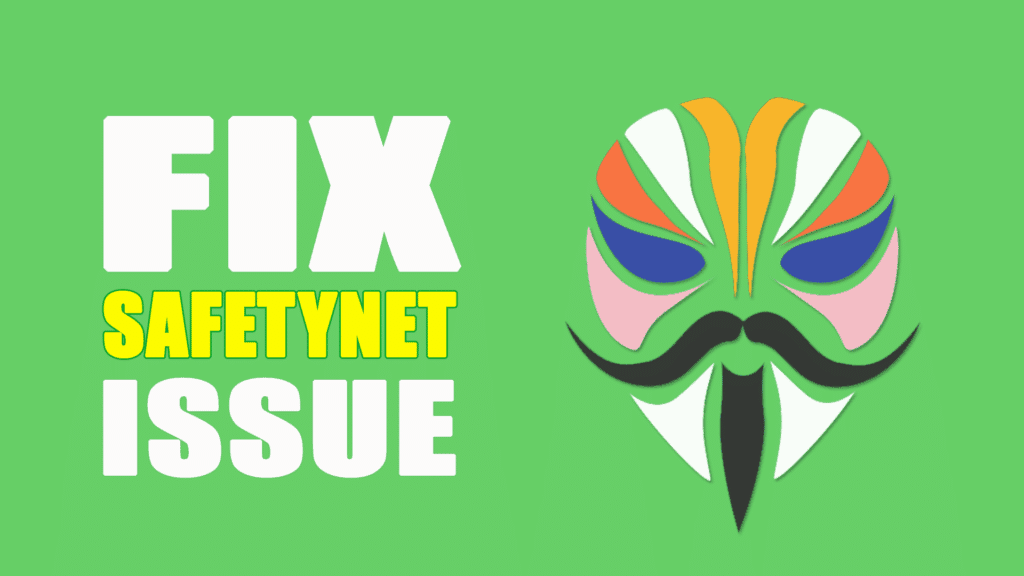
What is SafetyNet?
Safety net is the Topmost Security measure that ensures the device is safe to run some of the android applications mostly Banking applications. Recently it was developed by Google to improve the security of the android platform.
You might hear about Android Pay which is introduced by Google available in some countries now. This app will check the safety net thing and if it confirms that then it will work. As like this one, most of the banking applications follow the same procedure to run their apps on the android device.
Even it spread to Netflix. Only Netflix works when it confirms that the device passes the safety net. By Rooting the device, you will lose the warranty along with the Safety Net pass. That may tend to your device being out of support for these kinds of apps.
How to Bypass SafetyNet Issue with Universal Safetynet FIX?
If you are using the SuperSu root binaries, then you must switch to the Magisk Su. Here is the best guide for installing Magisk Su. After installing Magisk Root binaries then this process will work for you as like a charm.
Fix Safetynet issue possible with the Magisk Module which is called as Universal Safety Net Fix. Deiki is the XDA forum member and the creator of this Module.
Currently, it is in the Beta version so in some of the devices it may not work properly. I recommended you to bookmark this page it will help you to get the app updates quickly. Or you will check the updates from the Magisk Manager.
Requirements:-
- Magisk 20+ (How to Install Magisk Su and Magisk manager Guide here)
- Magisk Manager
- New* Latest Module By Didgeridoohan that will help you to Pass the Safetynet measure. – Download
- Universal Safetynet fix – Download
- One more module suggested by a community member – HiddenCore Module – Download
- PetNoire’s SafetyNet Spoofer – Download
Steps to Fix SafetyNet on most of the android devices
- Download the Universal Safetynet fix flashable zip file from the requirements section according to the Magisk version.
- Open Magisk Manager and drag the menu from left to right.
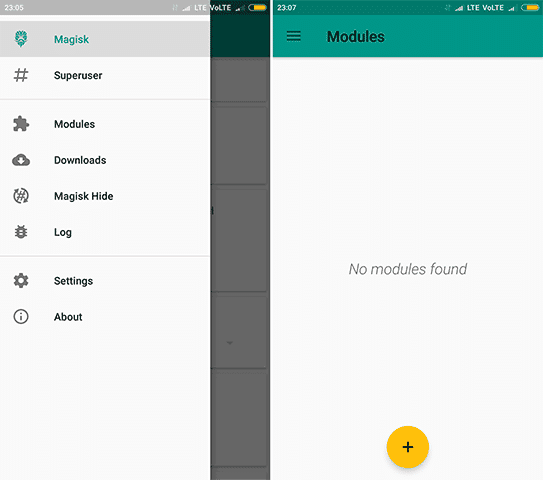
- You will see the Module section. Open it.
- Now, click on the Yellow color + button. It will open the file manager of your device. Select the Universal safety net fix.Zip file.
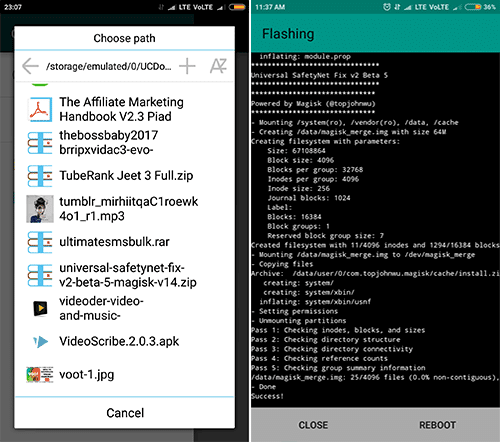
- After that Reboot your device.
How to Install Universal Safetynet Fix with TWRP (Custom Recovery)?
In some of the beta versions, installing directly with the magisk manager is not possible. It will Show some error message when flashing module .zip file. In that case better to flash with custom recovery EG:- TWRP.
- After downloading the above zip file according to the magisk version.
- Now, Boot your device into Custom Recovery mode.
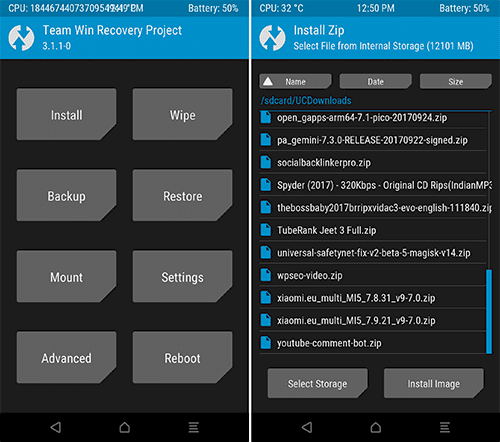
- In the TWRP’s Home select the Install button. Find the required zip file from your Storage.
- Swipe the install Button. It will take some time to complete the installation procedure. Then simply tap on the reboot button.
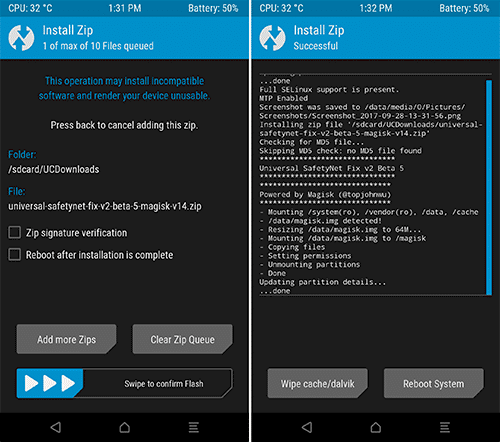
- Now, the phone will open normally and check the Safety net pass on the Magisk Manager App.
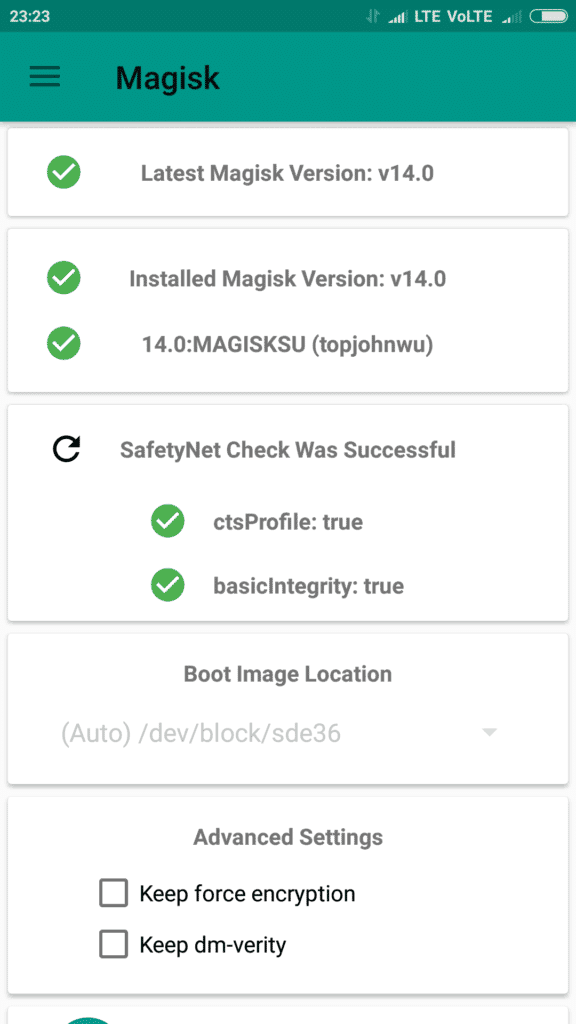
Final Words:
Working Guide to bypass Safetynet issue on most of the Android ROMs. I hope this guide will help you as much as I think. So, If you have any further queries regarding bypass Safetynet issue comment below. we will help you out as fast as we can.
If this is useful for you then don’t be shy to share this post with your friends.
What I write is actual for xiaomi phones, will it work on ported firmware of other phones – I do not know
First: on magisk 12 hidding works incorrectly on some devices, can be fixed by fixing(attached) or restarting the hiding daemon manually / by a module or third-party program
Magisk12.0_Hide_fixed.zip
Second: on variation xiaomi devices on a weekly firmware pass the test safetynet “out of the box” can not in principle. This, too, can be fixed, for this it is necessary to replace the fingerprint of the firmware, on the fingerprint from stable firmware.
You can do this for example using a module, the ready module is exactly for mi5, for mi5s I will attach below.
Whether there is similar for other devices – I do not know, in general you will have to do it yourself (for this I attach the module from the mi5s).
magisk-capricorn-safetynet-props-v3.zip
Now a little instruction how to do this:
1 Open this module in archiver, open the folder common, you need a file post-fs-data.sh
2 This is a text file and can be edited in any text editor with the exception of the standard notepad from Microsoft Windows.
3 In the lines
$resetprop ro.build.description "xxx"
$resetprop ro.build.fingerprint "xxx"
$resetprop ro.bootimage.build.fingerprint "xxx"
You replace the information, by analogy with the information from the module – on the information for a stable version of the firmware of your phone.
Where to get this information:
1 Assemble manually by file build.prop
or
2 View with a program, for example on stable firmware, or ask someone to provide this information
Attention, I can not predict how the incorrect data will behave in these fields, in the worst case there will be a bootloop, which can be corrected by removing the module / by reinstalling the magisk
